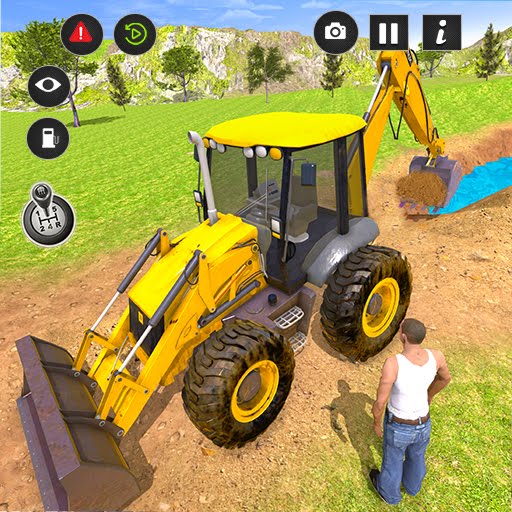Fortnite第6章:優化最大FPS的PC設置
* Fortnite*可能是一次令人振奮的經歷,但是差的框架可能會使大皇家隊變成令人沮喪的磨難。幸運的是,通過調整PC設置,您可以顯著增強遊戲玩法。這是 * Fortnite *的最佳設置,以確保光滑,高性能的遊戲。
Fortnite最佳展示設置
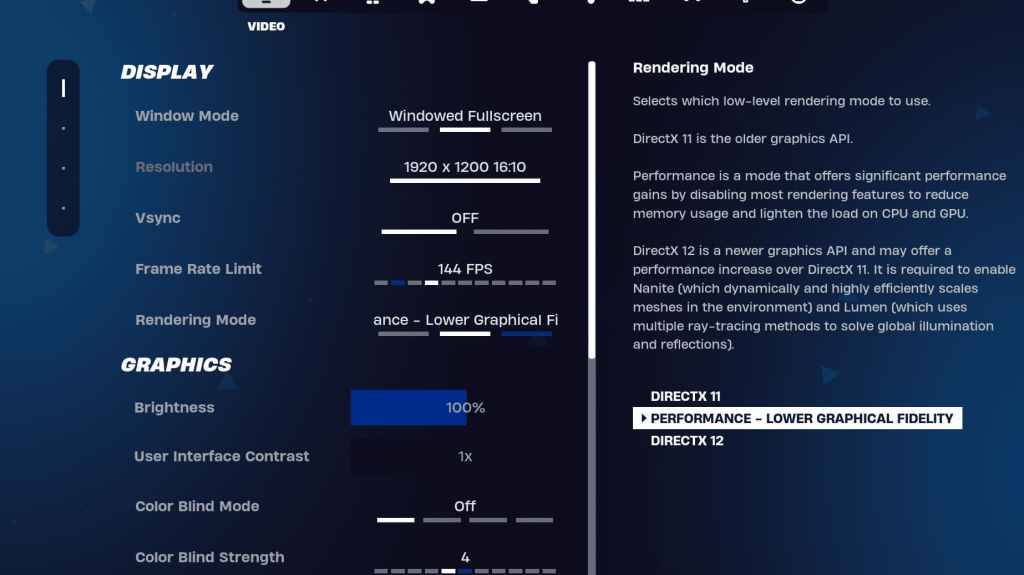
* fortnite *中的視頻部分分為顯示和圖形小節,這對於性能優化至關重要。這是顯示部分的建議設置:
| 環境 | 受到推崇的 |
| 窗口模式 | 全屏最佳性能。如果您經常在應用程序之間切換,請使用窗口的全屏。 |
| 解決 | 顯示器的本地分辨率(通常為1920×1080)。如果您使用低端PC,請降低它。 |
| v-sync | 避免輸入滯後。 |
| 幀率極限 | 匹配顯示器的刷新率(例如,144,240)。 |
| 渲染模式 | 最大fps的性能模式。 |
渲染模式 - 選擇
* fortnite*提供三種渲染模式:性能,DirectX 11和DirectX12。 DirectX11,默認選項,穩定,並且在沒有重大問題的情況下表現良好。 DirectX 12雖然更新,但可以在現代系統上提高性能,並提供其他圖形選項。但是,對於最佳的FPS和最少的輸入滯後,性能模式是專業人士的選擇,儘管它會損害視覺質量。
相關:Fortnite彈道的最佳負載
Fortnite最佳圖形設置
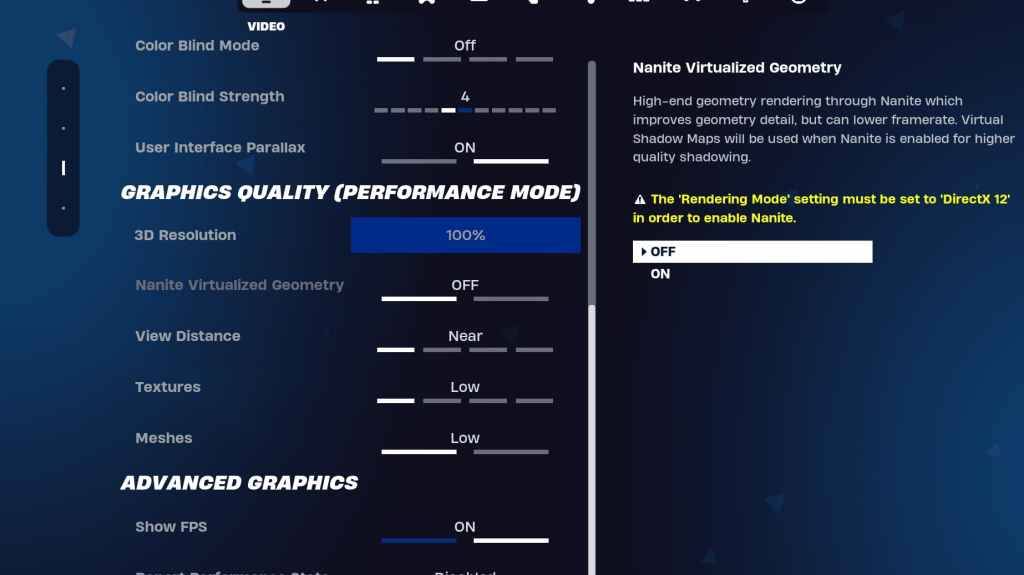
圖形部分是您可以顯著提高FPS的地方。它控制遊戲的視覺外觀。以下是最小化資源使用情況並最大化幀速率的建議設置:
| **環境** | **受到推崇的** |
| 質量預設 | 低的 |
| 反疊縮和超級分辨率 | 反疊縮和超級分辨率 |
| 3D分辨率 | 100%。低端PC的設置在70-80%之間。 |
| 納米虛擬幾何形狀(僅在DX12中) | 離開 |
| 陰影 | 離開 |
| 全球照明 | 離開 |
| 反思 | 離開 |
| 查看距離 | 史詩 |
| 紋理 | 低的 |
| 效果 | 低的 |
| 後處理 | 低的 |
| 硬件射線跟踪 | 離開 |
| NVIDIA低潛伏期模式(僅適用於NVIDIA GPU) | 在+boost上 |
| 顯示FPS | 在 |
Fortnite最佳遊戲設置
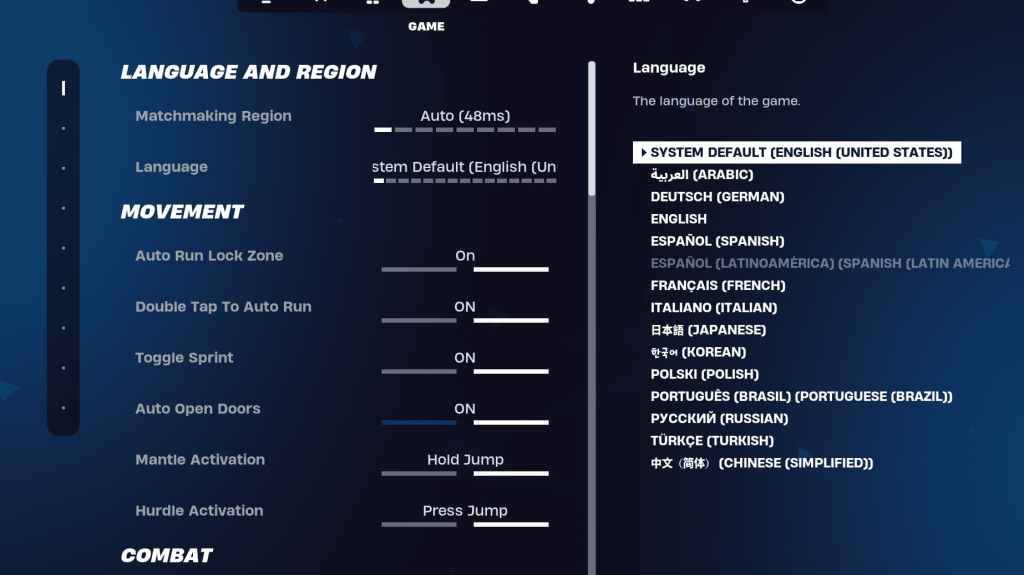
* fortnite *設置中的遊戲部分主要影響遊戲機制,而不是FPS。它包括用於編輯,構建和運動的設置,您應該配置:
移動
- 自動打開門:開
- 雙擊到自動運行:ON(用於控制器)
其餘的可以默認情況下。
戰鬥
- 保持交換拾取:ON(啟用武器通過握住使用鑰匙從地面交換)
- 切換定位:個人喜好(在保持或切換到範圍之間選擇)
- 自動皮卡武器:
建築
- 重置建築選擇:關閉
- 禁用預編輯選項:關閉
- 渦輪大樓:關閉
- Auto-Confirm編輯:個人喜好(如果不確定,請使用)
- 簡單編輯:個人喜好(對於初學者來說更容易)
- 點擊簡單編輯:ON(僅在簡單編輯打開時有效)
這些設置涵蓋了“遊戲”選項卡中的基本調整,其餘的則是不影響遊戲玩法或性能的生活質量選項。
Fortnite最佳音頻設置
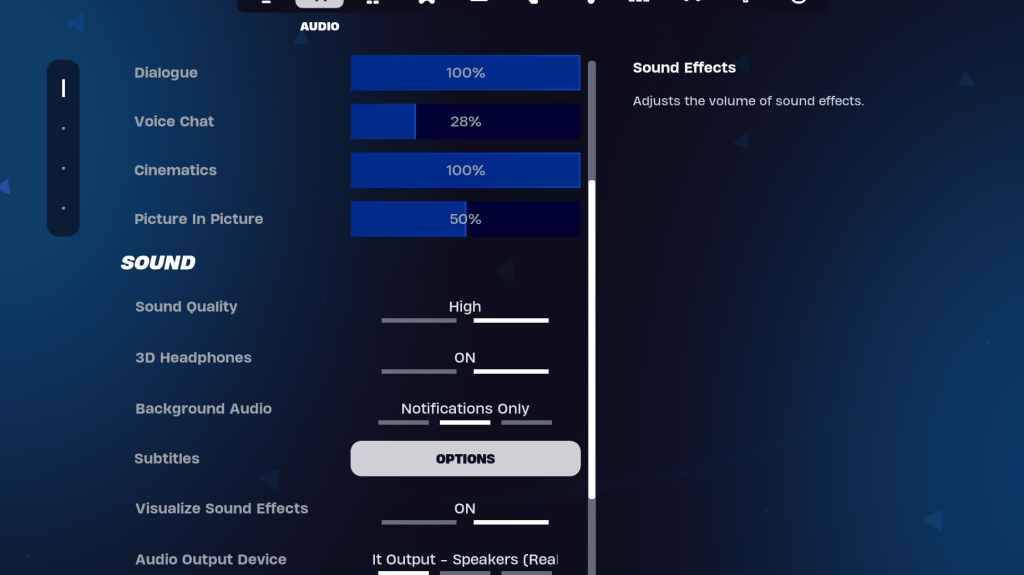
音頻在 *fortnite *中起著至關重要的作用,可幫助您檢測敵人的動作和其他遊戲中的聲音。默認的音頻設置通常很好,但是您應該啟用3D耳機並可視化聲音效果。 3D耳機增強了定向音頻,儘管兼容性可能與不同的耳機不同。可視化聲音效果為腳步聲或胸部等聲音提供了視覺指示器。
相關:如何在Fortnite中接受Eula
Fortnite最佳鍵盤和鼠標設置
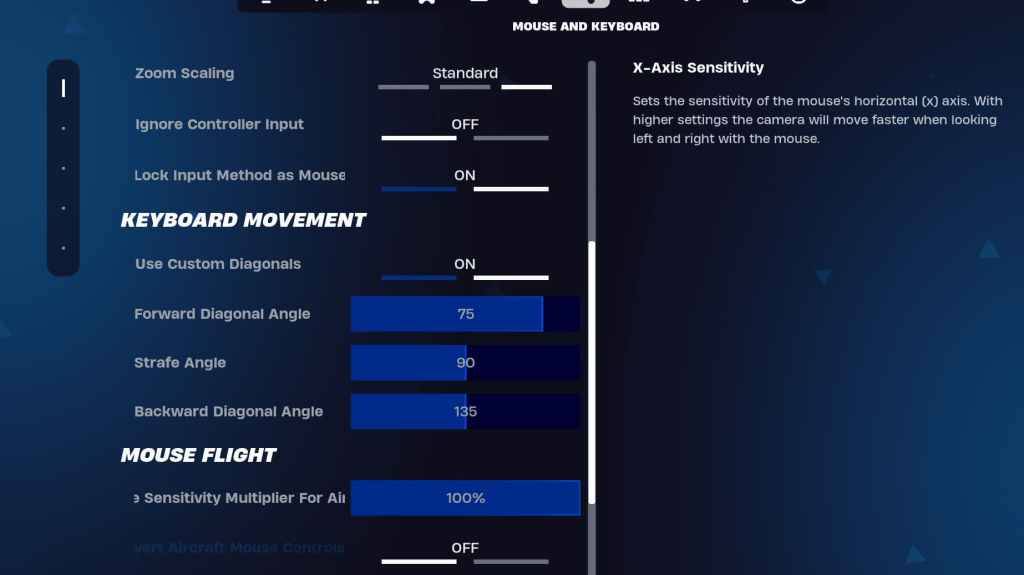
* fortnite *的最終鍵設置可在鍵盤和鼠標選項卡中找到,您可以調整靈敏度和其他關鍵控件。與此相鄰的是用於自定義鍵鍵的鍵盤控件選項卡。
敏感性
- X/Y敏感性:個人喜好
- 靶向靈敏度:45-60%
- 範圍靈敏度:45-60%
- 建築/編輯敏感性:個人喜好
鍵盤運動
- 使用自定義對角線:ON
- 正角:75-78
- 掃向角度:90
- 向後角:135
對於鑰匙界,請從默認設置開始,但請隨時調整它們以適合您的遊戲風格。沒有一個適合所有解決方案;這都是關於個人喜好。查看我們有關最佳Fortnite Keybinds的現有指南,以獲取更詳細的建議。
通過優化了這些設置,您都可以最好地享受 * fortnite *。如果您要潛入 * fortnite *彈道中,請確保進一步微調這些設置,以獲得更流暢的體驗。
*Fortnite可以在包括Meta Quest 2和3在內的各個平台上玩。